Maison >base de données >tutoriel mysql >Quel est le processus d'installation du serveur MySQL5.5
Quel est le processus d'installation du serveur MySQL5.5
- hzcoriginal
- 2020-06-17 17:26:473299parcourir

Processus d'installation de MySQL server5.5
1 La première chose que vous entrez est l'interface de démarrage de l'installation
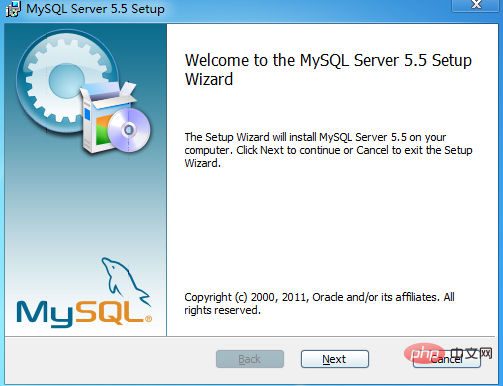
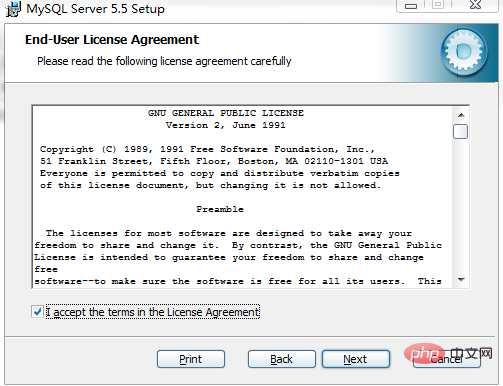
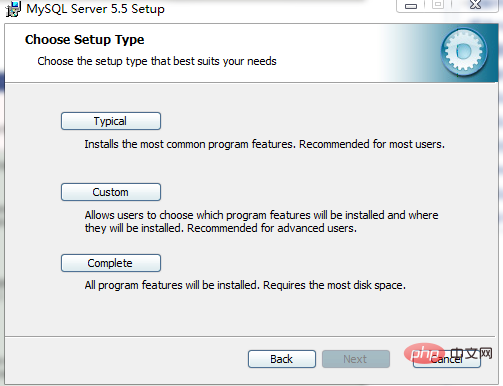
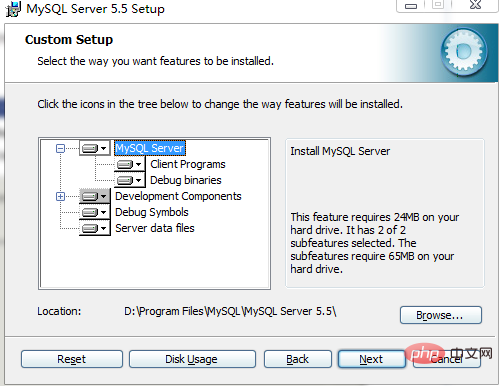
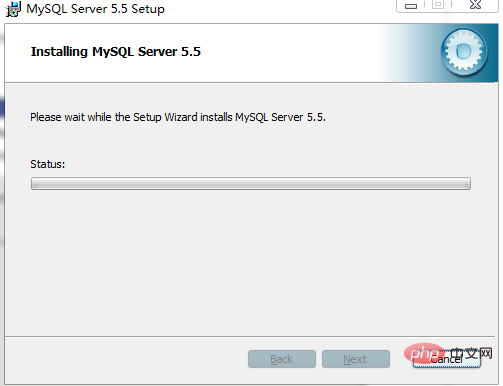
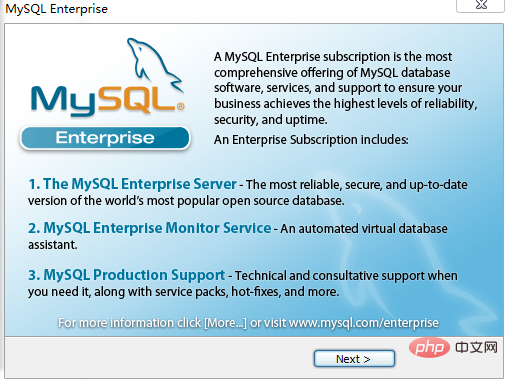
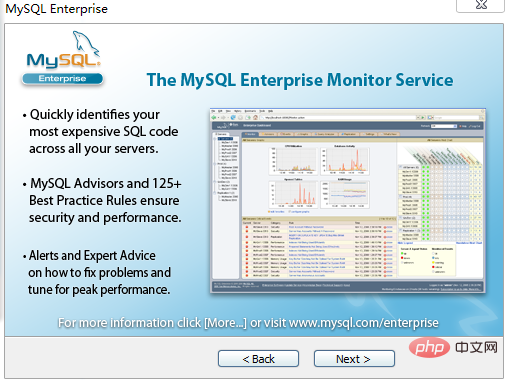
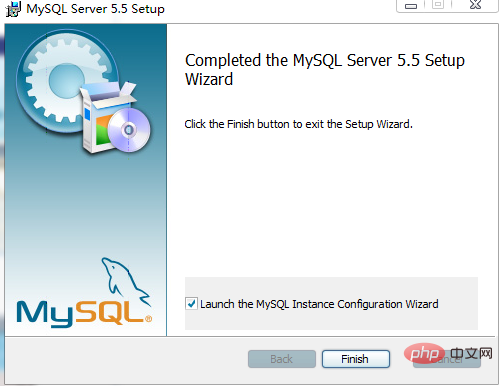
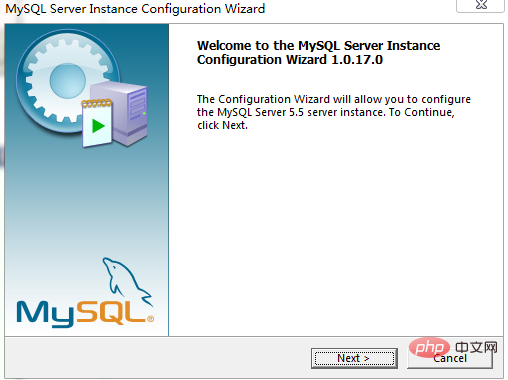
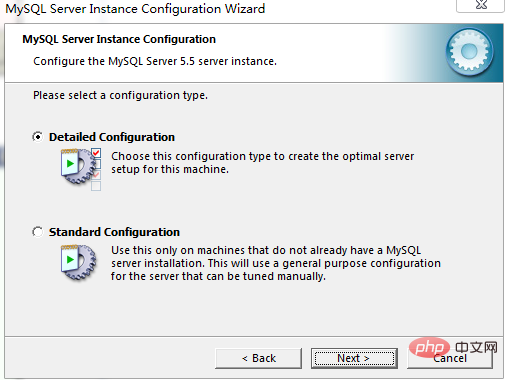
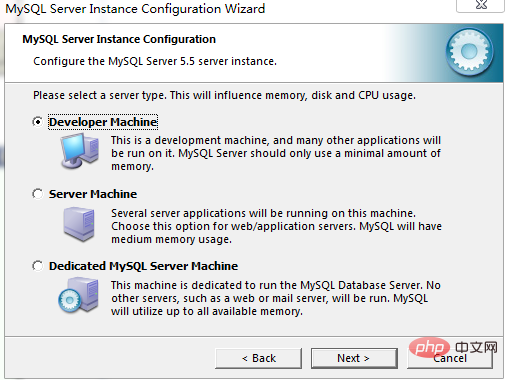
8. Voici la configuration d'utilisation de la base de données MySQL Vous pouvez indiquer le processeur de table utilisé lors de la création de la table MySQL. Grâce à cette option, vous pouvez choisir d'utiliser ou non le moteur de stockage InnoDB et quelle proportion des ressources du serveur InnoDB occupe.
Base de données multifonctionnelle : Sélectionnez cette option pour utiliser à la fois les moteurs de stockage InnoDB et MyISAM et allouer les ressources de manière égale entre les deux moteurs. Il est recommandé aux utilisateurs qui utilisent fréquemment deux moteurs de stockage de sélectionner cette option.
Base de données transactionnelle uniquement : Cette option utilise à la fois les moteurs de stockage InnoDB et MyISAM, mais attribue la plupart des ressources du serveur au moteur de stockage InnoDB. Il est recommandé aux utilisateurs qui utilisent principalement InnoDB et n'utilisent MyISAM qu'occasionnellement de sélectionner cette option.
Base de données non transactionnelle uniquement : Cette option désactive complètement le moteur de stockage InnoDB et attribue toutes les ressources du serveur au moteur de stockage MyISAM. Il est recommandé aux utilisateurs qui n'utilisent pas InnoDB de sélectionner cette option.
J'ai choisi la base de données multifonctionnelle.
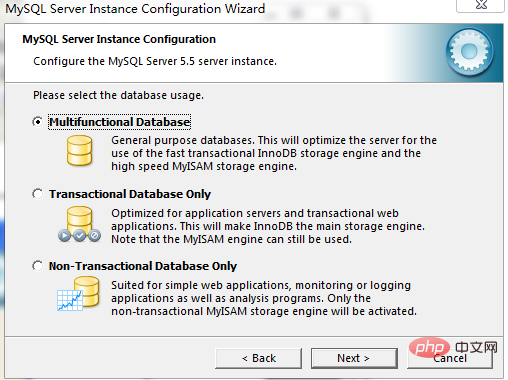
9 Voici l'espace table InnoDB configuré pour MySQL. Certains utilisateurs voudront peut-être placer le fichier d'espace table InnoDB dans. un emplacement différent du répertoire de données du serveur MySQL. Si votre système dispose d'un grand espace ou d'un périphérique de stockage hautes performances (tel qu'un système de stockage RAID), il est préférable de placer les fichiers de l'espace table dans un emplacement séparé. Pour modifier l'emplacement par défaut des fichiers du tablespace InnoDB, sélectionnez un nouveau lecteur dans la liste déroulante Lecteur et sélectionnez un nouveau chemin dans la liste déroulante Chemin. Pour créer un chemin, cliquez sur le bouton .... Si vous souhaitez modifier la configuration d'un serveur existant, vous devez cliquer sur le bouton Modifier avant de modifier le chemin. Avant de démarrer le serveur à ce stade, vous devez déplacer les fichiers d'espace de table existants vers le nouvel emplacement. La configuration par défaut que j'ai choisie.
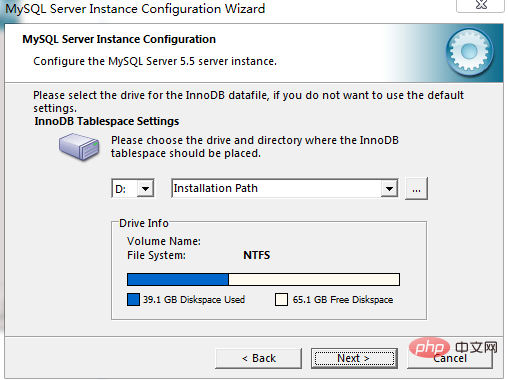
10. Voici la configuration des connexions simultanées pour MySQL Il est important de limiter le nombre de connexions parallèles créées avec le serveur MySQL pour éviter que le serveur ne manque de ressources. ressources. Vous pouvez choisir comment utiliser le serveur et limiter le nombre de connexions parallèles, le cas échéant. Vous pouvez également définir manuellement la limite des connexions parallèles.
Aide à la décision (DSS)/OLAP : Sélectionnez cette option si le serveur ne nécessite pas un grand nombre de connexions parallèles. Supposons que le nombre maximum de connexions soit défini sur 100 et que le nombre moyen de connexions parallèles soit de 20.
Traitement des transactions en ligne (OLTP) : choisissez cette option si votre serveur nécessite un grand nombre de connexions parallèles. Le nombre maximum de connexions est fixé à 500.
Paramètres manuels : sélectionnez cette option pour définir manuellement le nombre maximum de connexions parallèles au serveur. Sélectionnez le nombre de connexions parallèles dans la liste déroulante précédente. Si le nombre souhaité ne figure pas dans la liste, entrez le nombre maximum de connexions dans la liste déroulante.
Selon les besoins personnels, j'ai choisi Paramètres manuels.
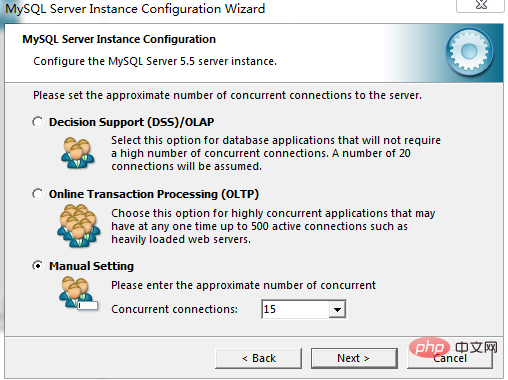
Voici les options réseau pour configurer MySQL. Vous pouvez activer ou désactiver TCP/IP. réseau et configurez le numéro de port utilisé pour se connecter au serveur MySQL. La mise en réseau TCP/IP est activée par défaut. Pour désactiver la mise en réseau TCP/IP, décochez la case en regard de l'option Activer la mise en réseau TCP/IP. Par défaut, le port 3306 est utilisé. Pour modifier le port utilisé pour accéder à MySQL, sélectionnez un nouveau numéro de port dans la liste déroulante ou entrez le nouveau numéro de port directement dans la liste déroulante. Si le numéro de port que vous sélectionnez est déjà occupé, vous serez invité à confirmer le numéro de port sélectionné. Si d'autres machines doivent accéder à la base de données, il est recommandé de cocher Ajouter une exception de pare-feu pour ce port.
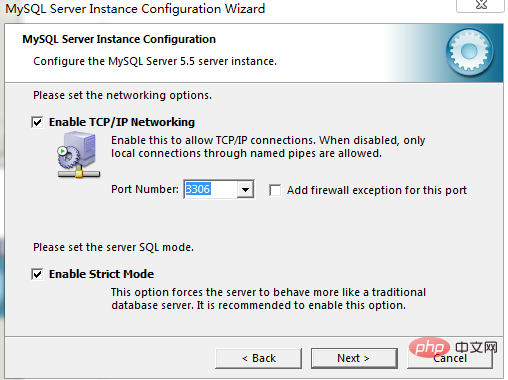
12. Voici le jeu de caractères pour configurer MySQL. Le serveur MySQL prend en charge plusieurs jeux de caractères et vous pouvez définir un jeu de caractères de serveur par défaut qui s'applique à toutes les tables, colonnes et bases de données. . Le jeu de caractères par défaut du serveur MySQL peut être modifié via le jeu de caractères (boîte de dialogue Jeu de caractères).
Jeu de caractères standard : sélectionnez cette option si vous souhaitez utiliser Latin1 comme jeu de caractères par défaut du serveur. Latin1 est utilisé en anglais et dans de nombreuses langues d’Europe occidentale.
Meilleure prise en charge du multilinguisme : sélectionnez cette option si vous souhaitez utiliser UTF8 comme jeu de caractères par défaut du serveur. UTF8 peut stocker des caractères de différentes langues dans un seul jeu de caractères.
Jeu de caractères par défaut sélectionné manuellement : sélectionnez cette option si vous souhaitez sélectionner manuellement le jeu de caractères par défaut du serveur. Sélectionnez le jeu de caractères souhaité dans la liste déroulante.
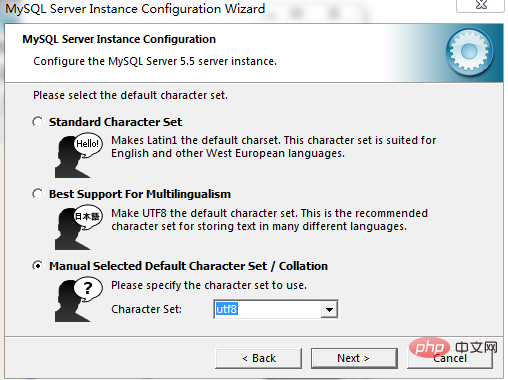
13. Voici les options de service pour configurer MySQL Vous pouvez installer le serveur MySQL en tant que service. Installé en tant que service, le serveur MySQL peut être automatiquement démarré au démarrage du système, ou même démarré automatiquement avec Windows lorsqu'une panne de service survient.
Par défaut, l'assistant de configuration MySQL installe le serveur MySQL en tant que service avec le nom de service MySQL. Si vous ne souhaitez pas installer de service, décochez la case à côté de l'option Installer en tant que service Windows. Vous pouvez modifier le nom du service en sélectionnant un nouveau nom de service dans la zone déroulante ou en saisissant un nouveau nom de service dans la zone déroulante. Pour installer MySQL Server en tant que service mais ne pas le démarrer automatiquement, décochez la case en regard de l'option Lancer automatiquement le serveur MySQL.
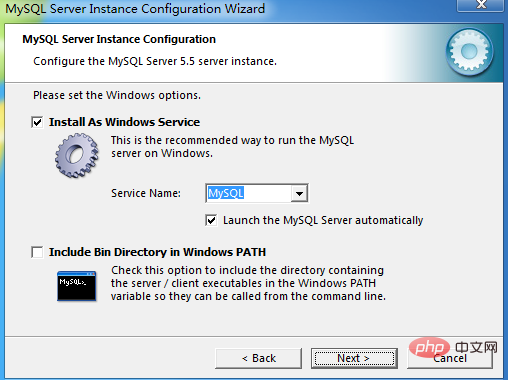
14. Voici les options de sécurité pour configurer MySQL. Il est fortement recommandé de définir un mot de passe root pour votre serveur MySQL. Par défaut, l'assistant de configuration MySQL vous demande de le faire. définir un mot de passe root. Si vous ne souhaitez pas définir de mot de passe root, décochez la case à côté de l'option Modifier les paramètres de sécurité. Pour définir un mot de passe root, saisissez le mot de passe souhaité dans les cases Nouveau mot de passe root et Confirmer. Si vous reconfigurez un serveur existant, vous devrez également saisir le mot de passe root existant dans la zone Mot de passe root actuel. Pour empêcher les connexions root sur le réseau, cochez la case à côté de l'option Root ne peut se connecter qu'à partir de localhost. Cela peut améliorer la sécurité du compte root. Pour créer un compte utilisateur anonyme, cochez la case à côté de l'option Créer un compte anonyme. La création de comptes anonymes réduit la sécurité du serveur et rend la connexion et les autorisations difficiles. Donc déconseillé.
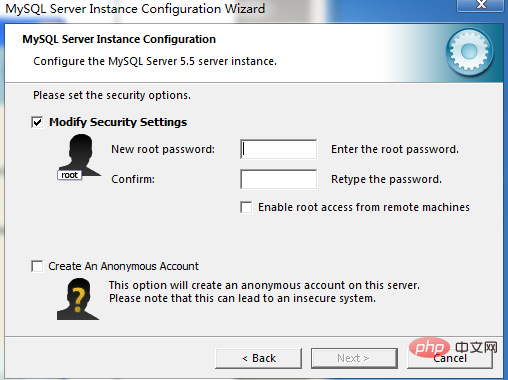
15. Confirmez, cliquez sur Exécuter pour terminer l'installation
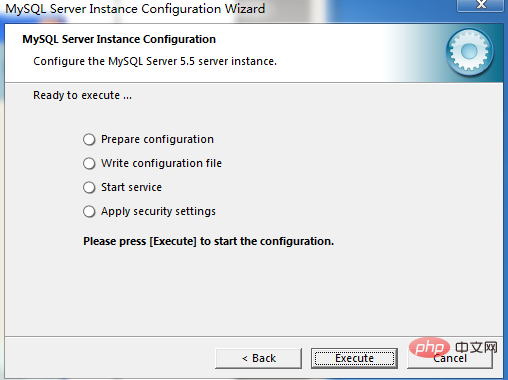
Tutoriel recommandé : "tutoriel mysql》
Ce qui précède est le contenu détaillé de. pour plus d'informations, suivez d'autres articles connexes sur le site Web de PHP en chinois!

